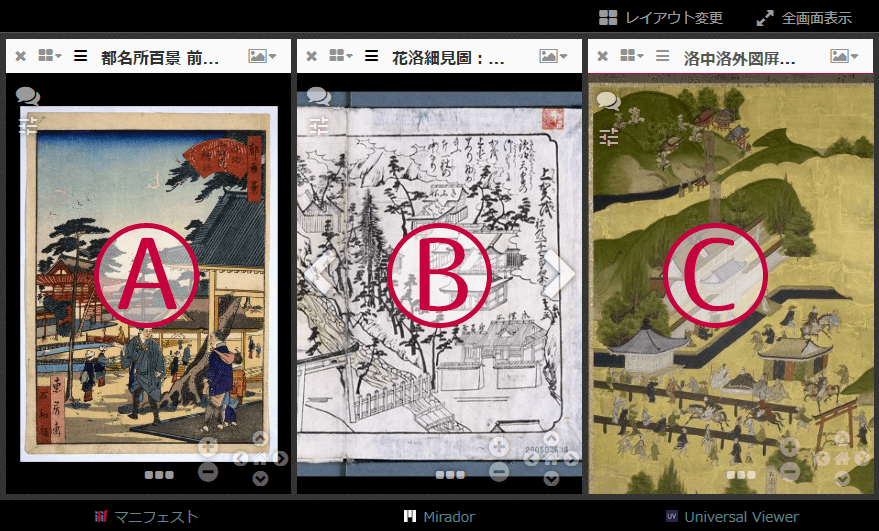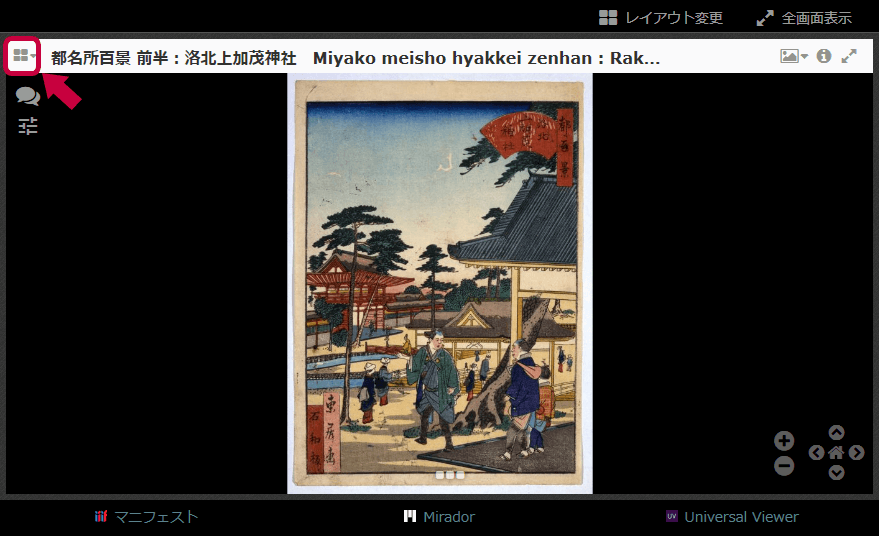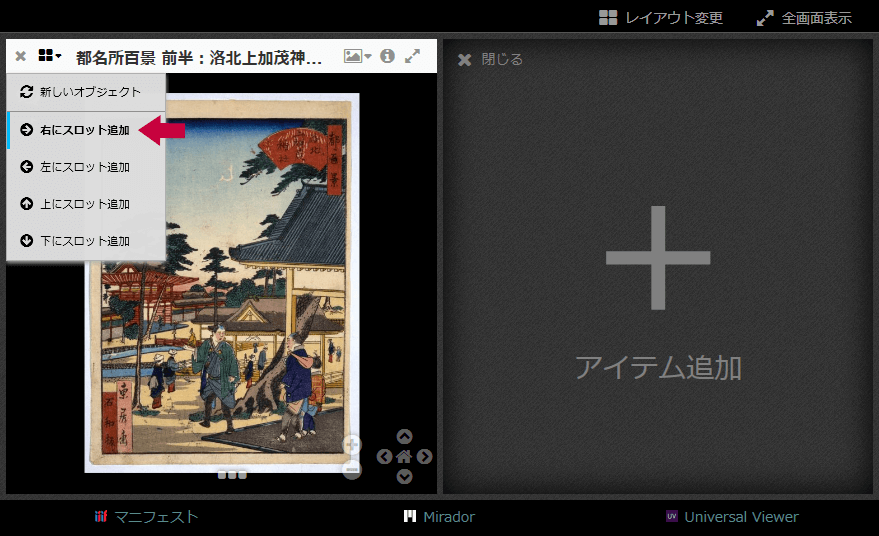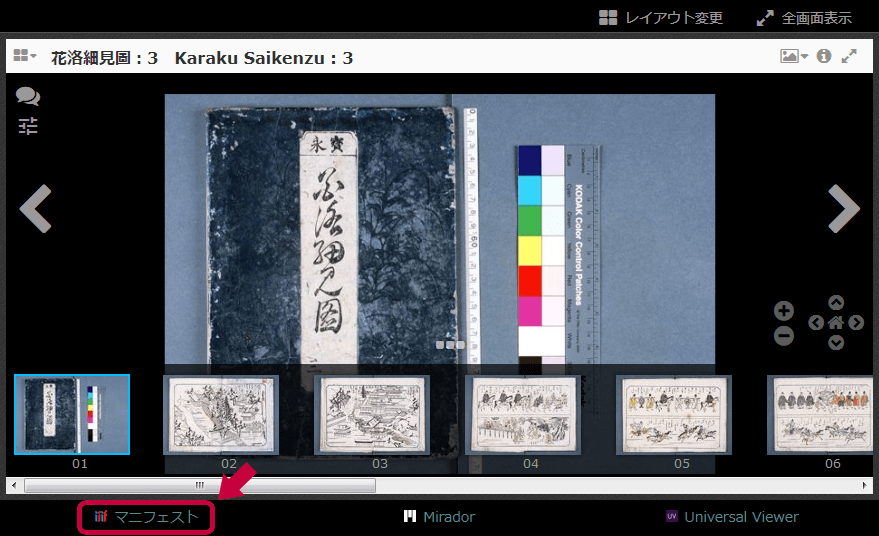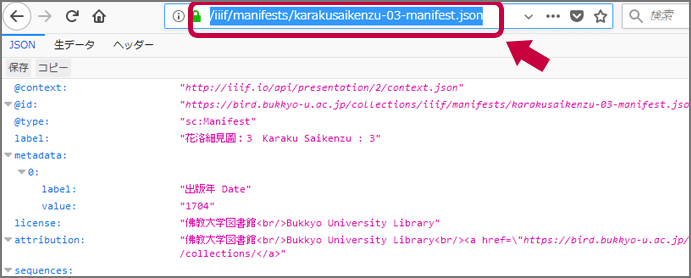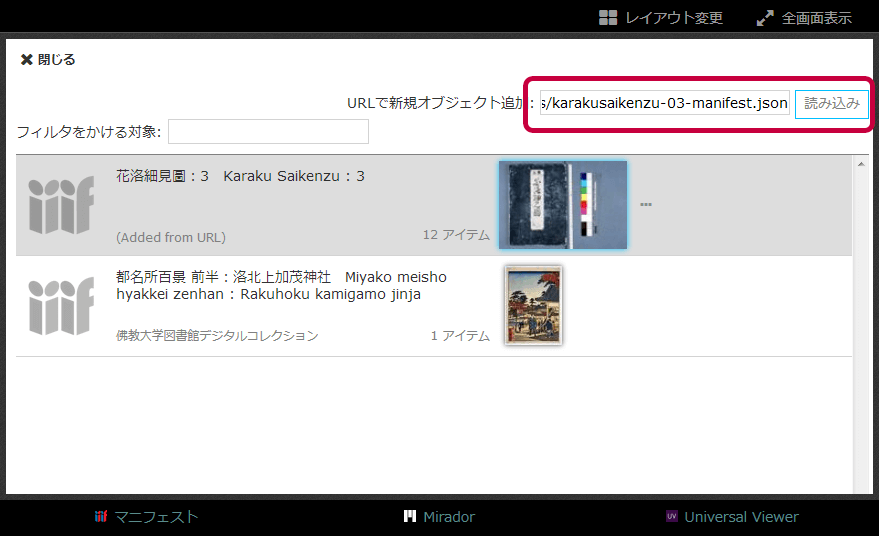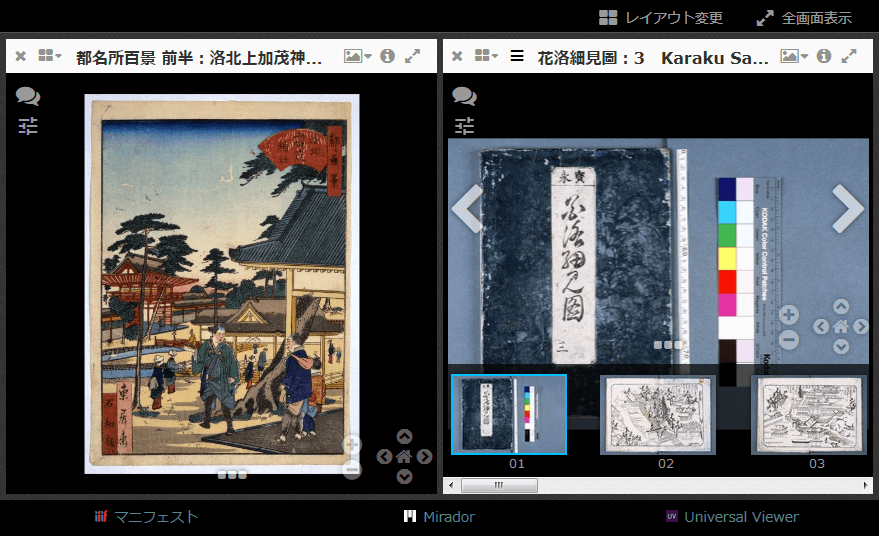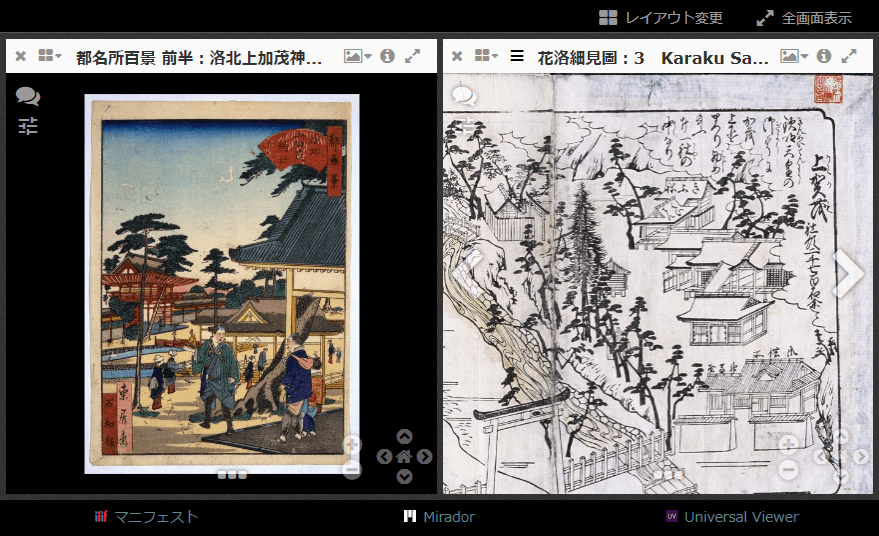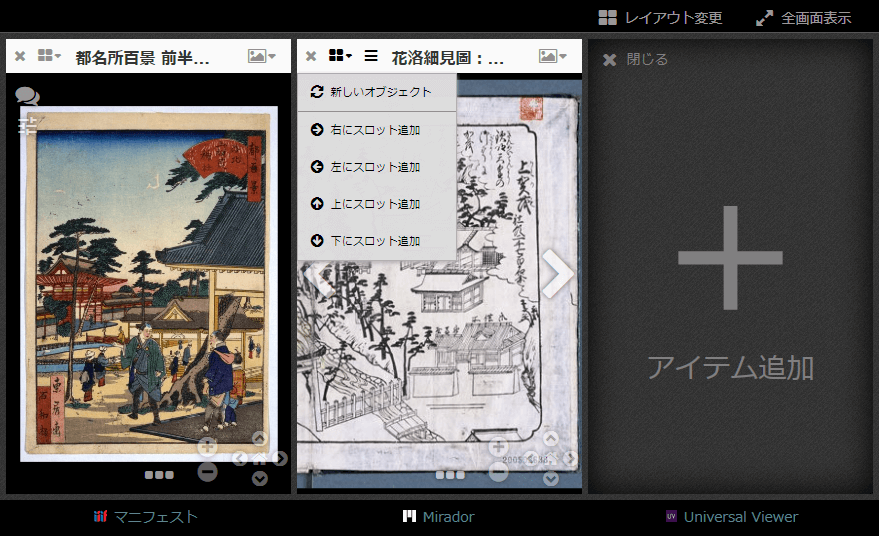画像ビューアーの基本操作・活用法
ビューアーの基本操作
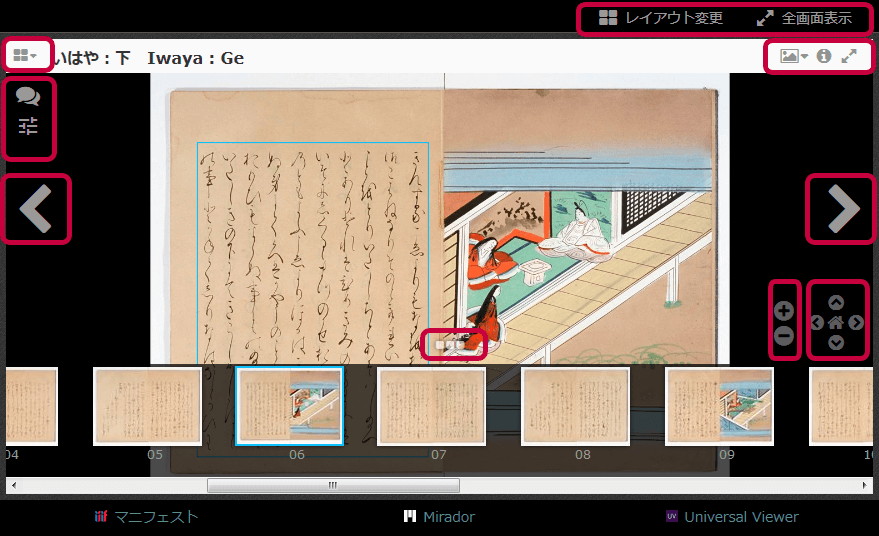
- :表示モードの切替
-
- 画像表示モード
- デフォルトの状態。下部に画像のサムネイルが並びます。
- Book表示モード
- 2ページずつ見開きで画像を表示します。
- スクロール表示モード
- すべての画像が右から左へ並んで表示されます。
- ギャラリー表示モード
- すべての画像のサムネイルの一覧が表示されます。
- :情報を表示
- この画像のメタデータ、ライセンス情報など、様々な情報を確認できます。
- :全画面表示 :元に戻す
- ビューアーをフルスクリーンで表示します。フルスクリーンの状態でクリックすると元に戻ります。
- :前の画像に戻る :次の画像に進む
- 前の画像・次の画像に移動します。
- :画像一覧の表示/非表示を切替
- 画像表示モードの時、ビューアー下部に表示されているサムネイルの一覧の表示/非表示を切り替えます。
- :画像を拡大 :画像を縮小
- 現在表示している画像を拡大・縮小します。
- :表示位置を移動する
- 矢印で現在表示している画像の位置を移動します。
- :アノテーション(注釈)を表示
- 翻刻などの注釈が登録されている場合のみ、枠線が表示されます。アノテーションボタンをクリックすると、枠線の表示・非表示を切り替えることができます。
- :画像操作(明度・彩度などを調整可能)を表示
-
- 90度右回転・90度左回転
- 画像を90度回転させます。
- 明度調整
- 画像の明るさを0~200%の間で調整します。
- コントラスト調整
- 画像のコントラストの強弱を0~200%の間で調整します。
- 彩度調整
- 画像の彩度を0~200%の間で調整します。
- グレースケール
- 画像を白黒で表示します。
- 色反転
- 画像の色相を反転させて表示します。
- Mirrar image
- 画像を左右反転させて表示します。
- 設定をリセット
- この項目で画像に加えた設定を全てリセットします。
画像操作
-
画像操作ツール
画像の回転や、明るさ調整、色反転など、「 画像操作」で調整することができます。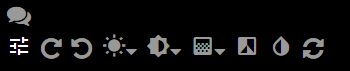 お使いのブラウザのバージョンにより、操作メニューが正しく表示されない場合があります。ブラウザは最新のバージョンをお使いください。
お使いのブラウザのバージョンにより、操作メニューが正しく表示されない場合があります。ブラウザは最新のバージョンをお使いください。 -
画像回転
画像を90度回転させます。地図・絵図のように、様々な向きで文字が書かれている場合などに便利です。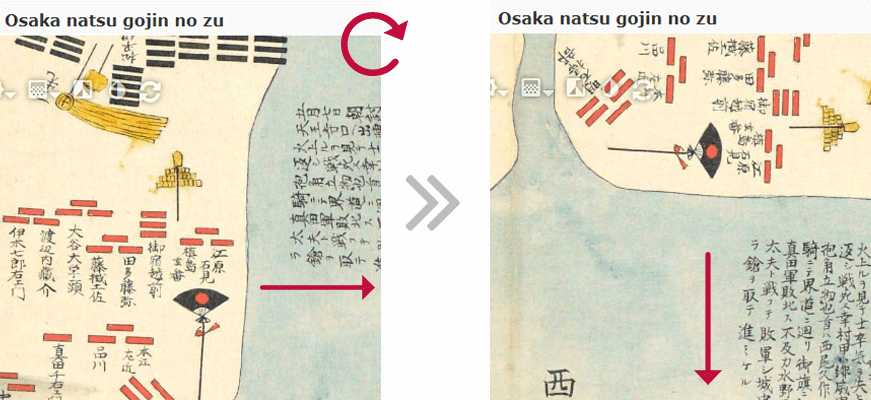
-
色反転
画像の色相を反転させて表示します。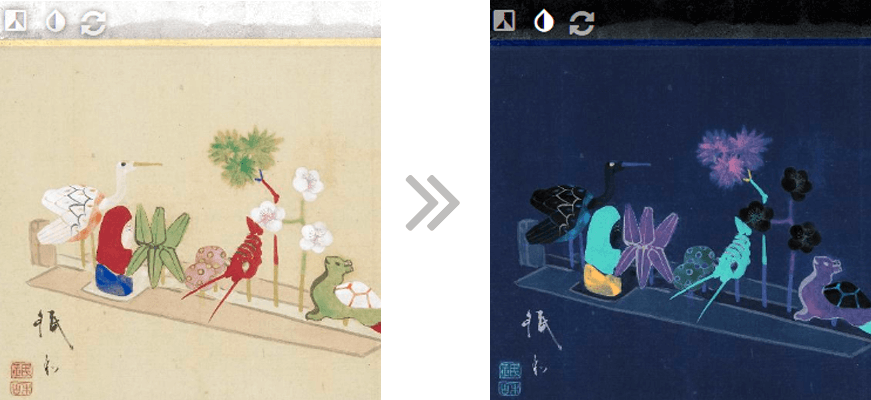
注釈の表示
一部の画像には翻刻などの注釈が登録されています。注釈が登録されている場合、画像上に枠線が表示されます。
-
注釈の表示
枠線の中をマウスオーバーすると、注釈が表示されます。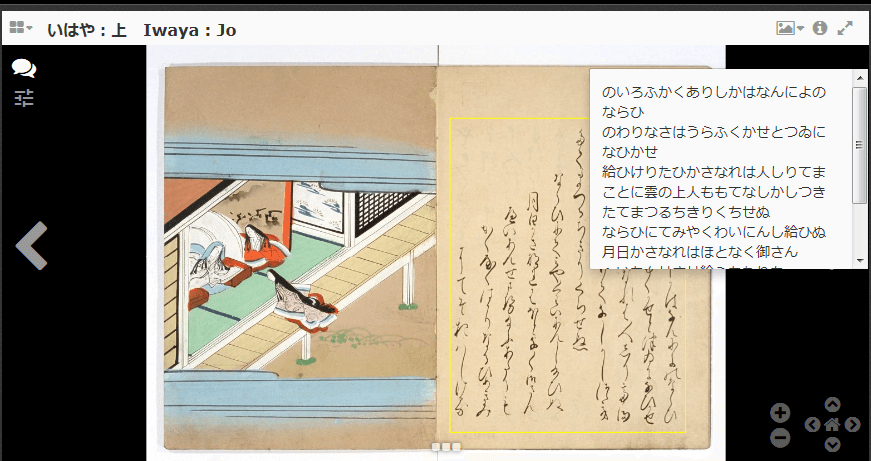
-
枠線の非表示
枠線を消したい場合は、 をクリックすると非表示になります。